Sprog og andre personlige indstillinger
Dine personlige indstillinger følger med dig som bruger, uanset hvilke regnskaber du arbejder i. Du kan f.eks. indstille sprog, skifte adgangskode og oprette flere brugernavne.
Din personlige brugerkonto
Når du opretter dig som bruger i Xena, så opretter du din personlige brugerkonto.
Først når du har oprettet din personlige brugerkonto, kan du begynde at tænke på, hvilke regnskaber du skal have oprettet eller tilknyttet dig som bruger.

Regnskaber
I Xena kan du oprette dit eget regnskab. Herefter kan du invitere andre Xena-brugere til at kunne se eller arbejde i dit regnskab.
Du kan også selv blive tilføjet til andres regnskaber, med en hvilken som helst rolle.
Dit Xena
Det er dig, der bestemmer, hvordan dit Xena skal se ud. Du bestemmer f.eks. hvilket sprog du ønsker at se Xena i (Dansk, Norsk eller Engelsk), hvilket farvetema du ønsker, samt om visningen af talkolonner i f.eks. kassekladden skal være enkel eller med debet/kredit-kolonner.
Derudover kan du også ændre dine personlige indstillinger, f.eks. dit brugernavn og hvordan du vil logge ind i Xena.
Alt dette vælger du under din profil. Tryk på 'Min profil' i drop-down øverst til højre.
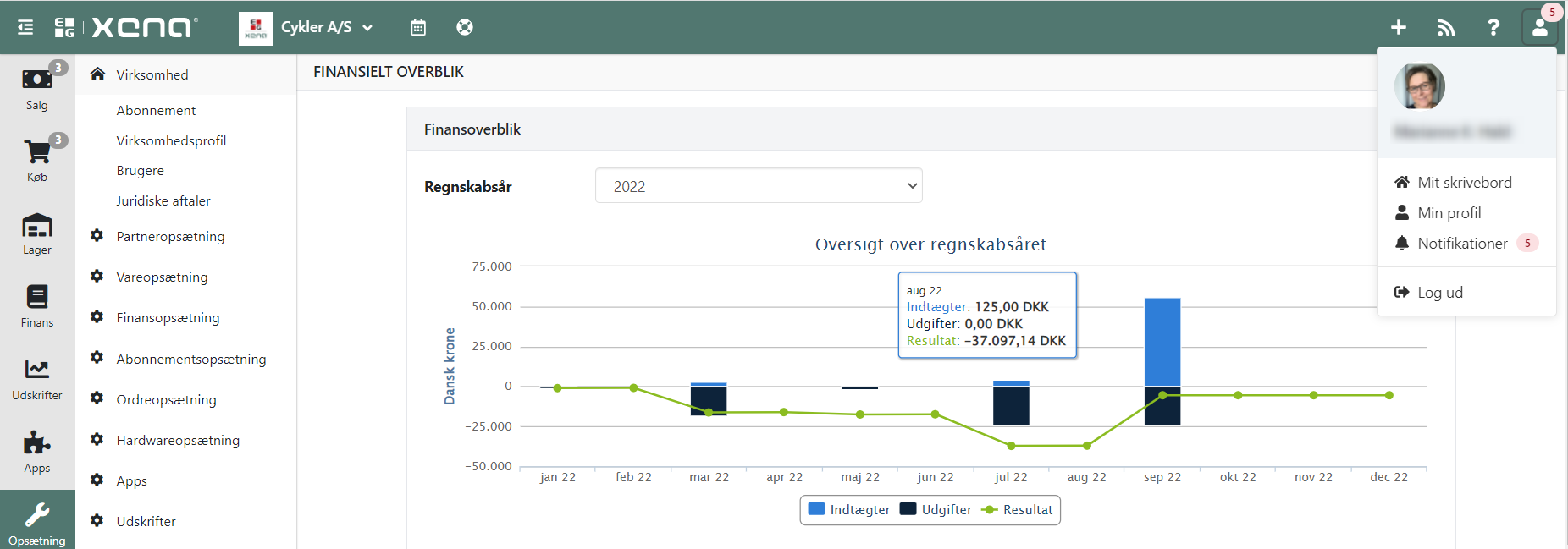
Rediger bruger
Når du har åbnet 'Min profil', skal du finde boksen 'Rediger bruger'.
Her ser du bl.a. øverst feltet 'Navn'. Her foreslås din e-mailadresse som dit kaldenavn i Xena, men du kan rette denne til dit navn i stedet. Brugernavn og E-mail kan du ikke rette, da det er disse oplysninger din bruger er bundet op på.
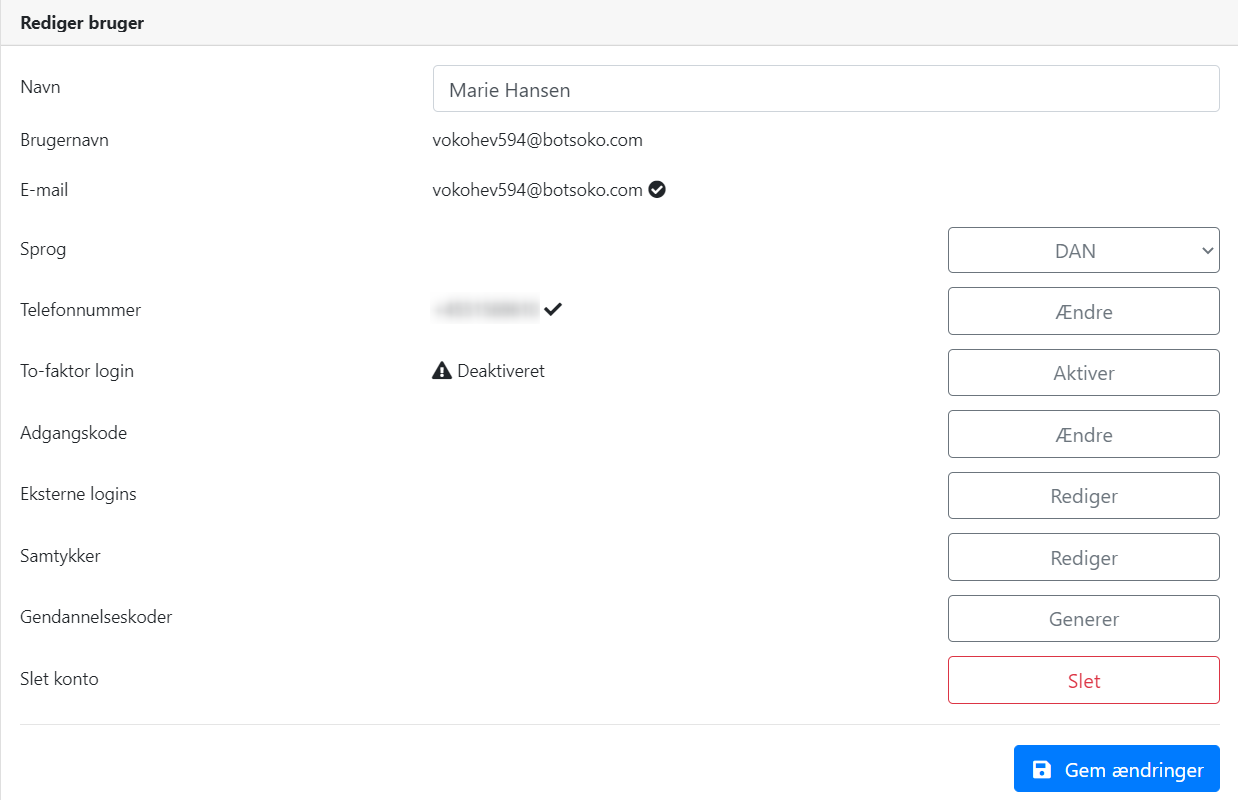
To-faktor login
Aktivering af To-faktor login tilføjer et ekstra sikkerhedsniveau. Efter aktivering skal der indtastes en engangskode, hver gang du logger ind i Xena fra en ny enhed eller en ny browser.
For at aktivere det, skal du have din mobiltelefon klar.
- Tryk på knappen 'Ændre' ud for 'Telefonnummer'
- Indtast dit telefonnummer inkl. landekode og tryk på 'Send bekræftelseskode'
- Nu sendes en 6-cifret kode til din mobiltelefon, som du skal taste ind i feltet 'Bekræftelseskode'
- Tryk på knappen 'Bekræft'
- På 'Rediger bruger' skærmbilledet skal du til sidst trykke på knappen 'Aktiver' ud for 'To-faktor login'
Nu kan du fremover kun logge ind i Xena ved at indtaste en engangskode. Har du ikke adgang til din mobiltlf. ved login til Xena, kan du bede om at få koden tilsendt til din e-mail.
Du kan også vælge, næste gang du logger ind i Xena fra din sædvanlige enhed, at denne enhed og browser skal huske dig fremover. Dermed skal kun indtaste en kode hvis du:
- Logger ud af Xena på din sædvanlige enhed/browser
- Du logger ind på nye enheder/browser.
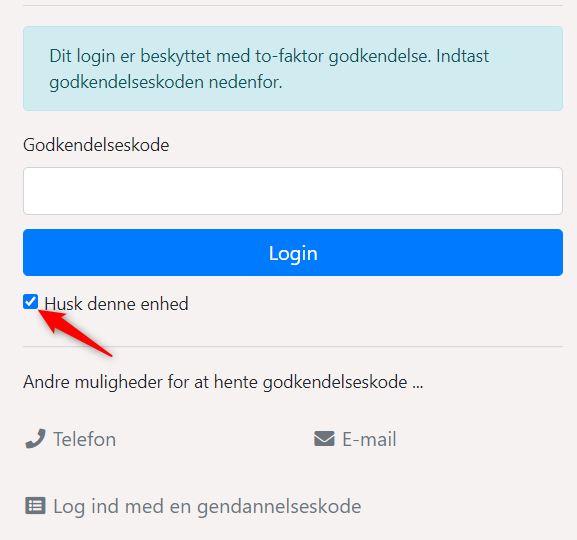
Gendannelseskoder
Som supplement til To-faktor godkendelsen, kan du få genereret et ark med gendannelseskoder. Ved login i Xena kan du trykke på 'Log ind med en gendannelseskode'. Her skal du blot indtaste en tilfældig kode fra arket.
Derfor er den en god ide at udskrive dette ark, som kan bruges, hvis du hverken har adgang til din mobiltelefon eller din e-mail.
Personligt vCard
Her bestemmer du, hvilke af dine personlige oplysninger, andre brugere/regnskaber i Xena skal kunne se. Se mere under vCard.
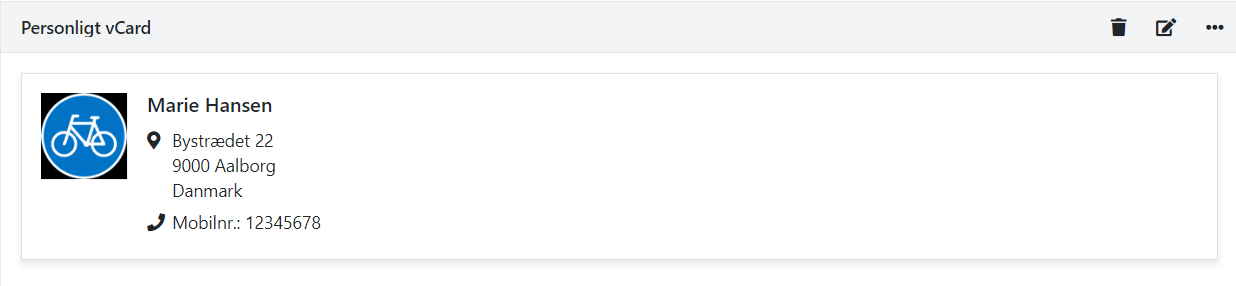
Personlige indstillinger
Her bestemmer du, om du vil se dine talkolonner regnskabsteknisk (debet/kredit) eller i forenklet visning med beløbsfortegn +/-. Med den forenklede visning kan der være byttet fortegn for at give en mere logisk visning.

Administrer alternative brugere
Det er muligt at tilknytte flere brugernavne (Alias) til din brugerprofil. I dette eksempel har brugeren oprettet et alias med navnet 'Marie'.
Fremover skal Marie nu kun skrive sit navn ved login til Xena, i stedet for en lang e-mailadresse.
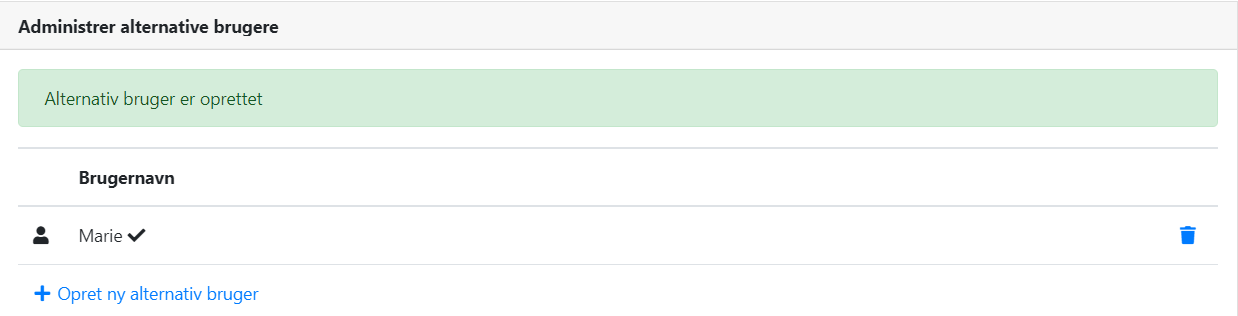
LÆS MERE: Brug alias i Xena.
- Opdateret


